发布时间:2022-08-08 10: 47: 24
品牌型号:华硕K555L
系统:Windows10系统64位
软件版本:Microsoft 365个
在日常的办公过程中,我们除了可以使用excel记录各种参数信息、票据表单外,还可以利用其中的“预测工具表”命令,对未来数据的变化进行一定的预测。接下来,小编就以“excel预测数据用的什么办法,excel预测准确度怎么算”这两个问题为例,向大家介绍一下,如何使用excel软件中的数据预测功能,同时不断调整数据预测的精准度。
一、excel预测数据用的什么办法
想要对excel中的数据进行预测,主要是使用数据选项卡底部的预测工具表命令。下面,小编就向大家演示一下,“预测工具表”命令的使用方法。
1.数据选项卡
在这里,我们提前输入某产品一个月内的销量数据。随后,框选所有文本信息,并切换到“数据”选项卡。
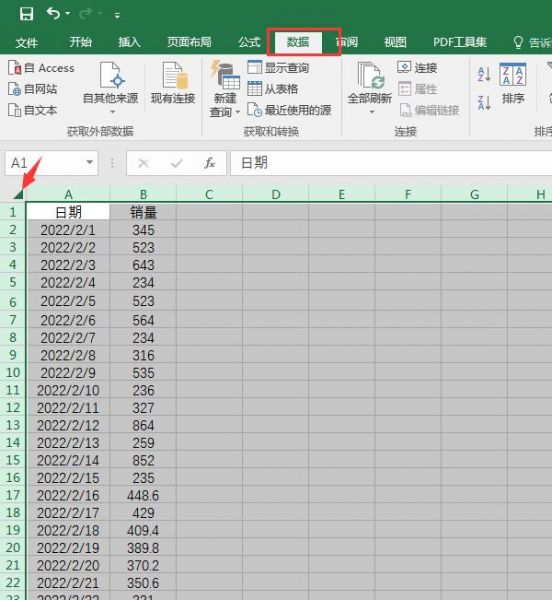
2.预测工作表
点击数据选项卡尾部的“预测工具表”命令。
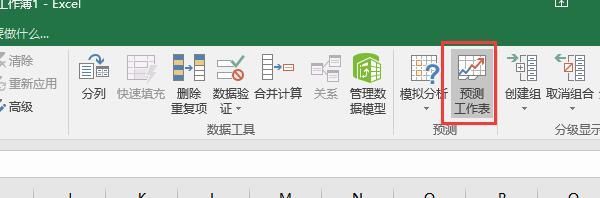
3.预测结果
如图3所示,表格中就会显示出销售额的实际参数,以及在未来一定期限内对产品销售状况的预测值。
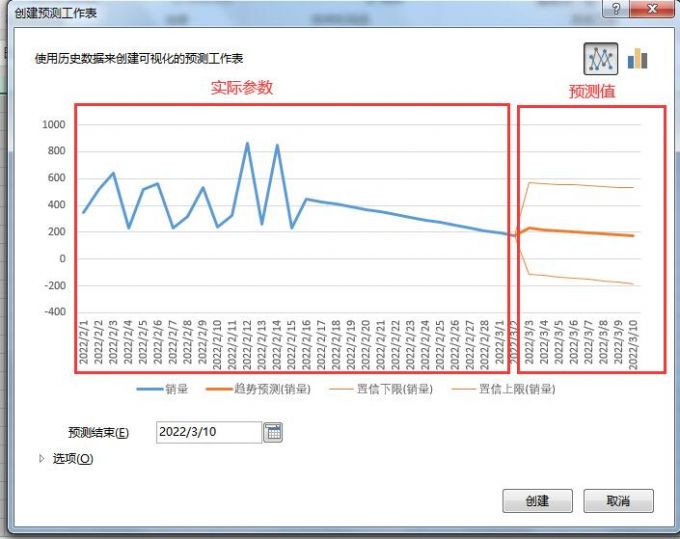
4.预测结束及图表类型
点击上方的图表命令,还可以将折线预测图转化为柱状预测图。通过底部的“预测结束”窗口,可以调整数据预测的结束时间。
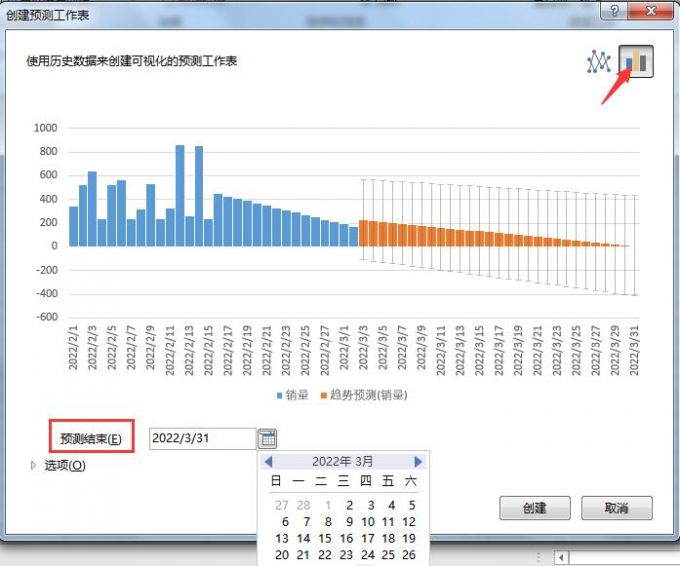
二、excel预测准确度怎么算
如果想要计算前期预测值的精准度,我们可以将所有数据罗列出来,通过实际数据和预测数值之间的差值比例,换算出准确度。
1.预测精确度
如图5所示,我们将实际发生的数值和前期预测所得的数值分别罗列出来,并选择尾部的“预测精准度”单元格,作为目标单元格。
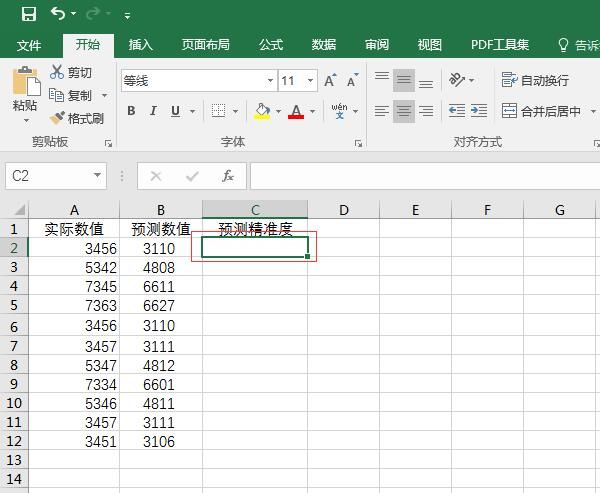
2.输入公式
随后,在目标单元格中输入“=(B2-A2)/B2”的运算公式,即“预测数值-实际数值”再除以“预测数值”。
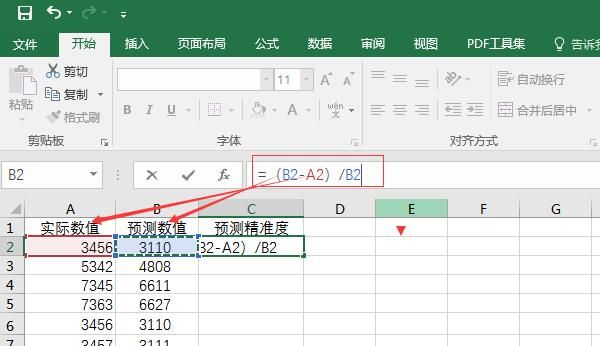
3.百分比命令
设置完成后,点击键盘上的“Enter”键运行公式,使用上方工具栏中的“百分比”命令,将所得结果调整为百分比格式即可。剩下的数值通过单元格右下角的“绿色小点”,进行一键同步就可以了。计算结果的绝对值越大,则精准度越差,反之则越精确。
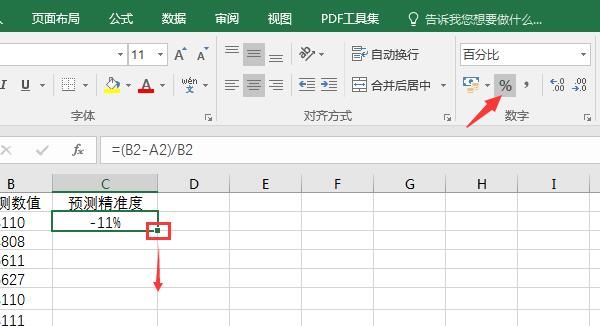
三、如何使用excel制作数据分析图表
在excel中,分析数据的方式多种多样。除了使用“预测工具表”命令外,我们还可以将数据转化为对应的分析图表,通过图表中数据的起伏变化,推断出未来的发展趋势。
1.插入-数据透视图
如图8所示,我们选择需要进行探究的数据信息,点击“插入”选项卡底部的“数据透视图”命令。
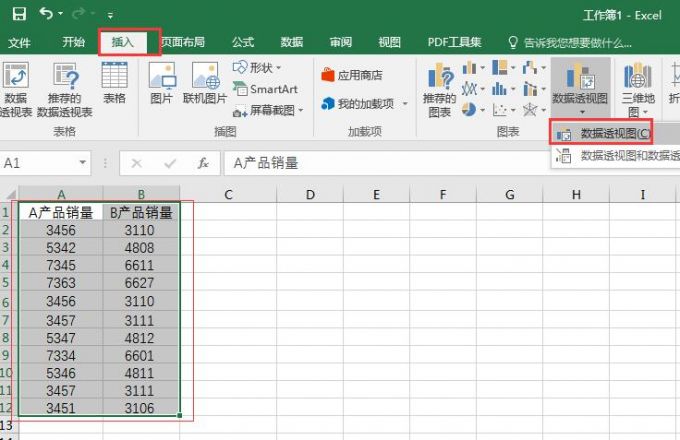
2.选取展示区域
在弹出的设置窗口中,分别对数据源和图表的放置区域进行一定的设置。选择完成后,点击底部的“确定”键,显示透视图的效果。
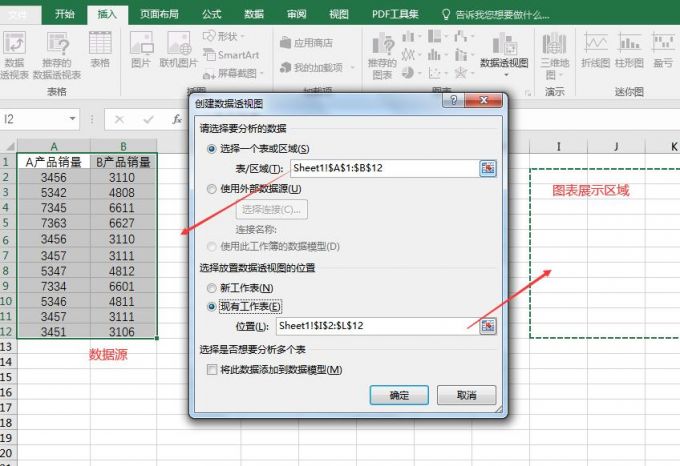
3.汇总分析图表
如图10所示,通过汇总的信息图表,我们可以清晰地查看各产品在规定期间的总销量,以及两者之间的对比关系。
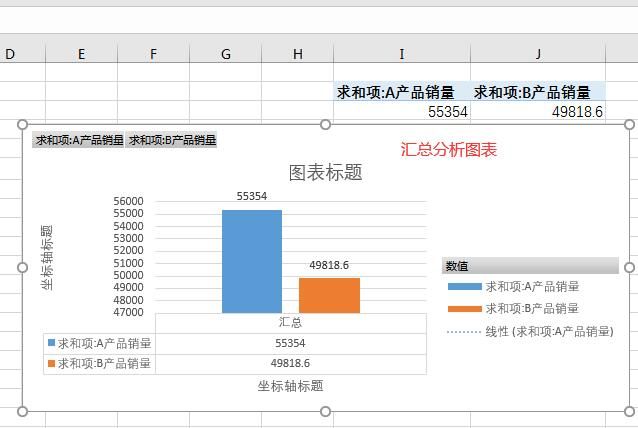
4.折线图
除了数据透视图外,我们还可以将表格中的数据参数转化为“折线图”的样式,这样可以更加清晰地表现出各项数值之间的起伏变化。
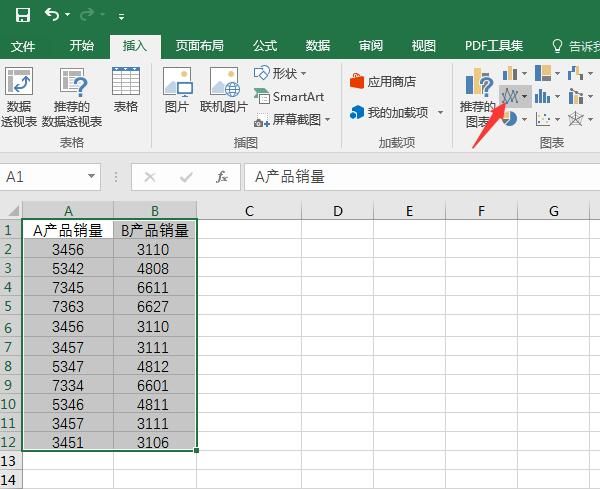
5.趋势分析表
插入不用的图表后,我们都可以切换到“设计”选项啊,对图表的样式、色彩、显示元素进行优化和调整。
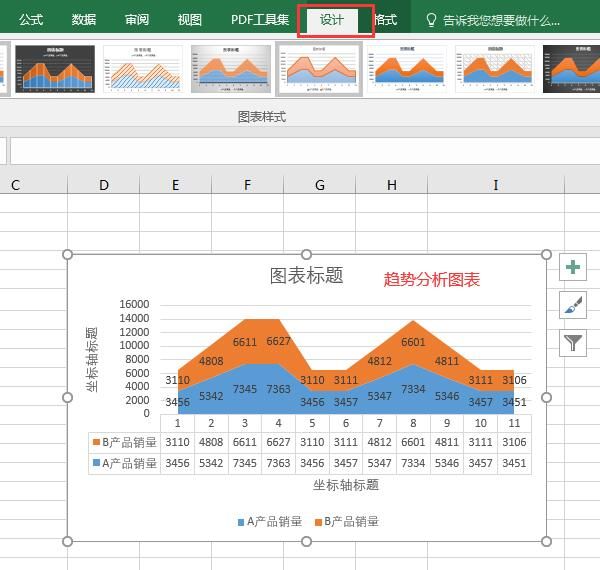
以上,就是关于excel预测数据用的什么办法,excel预测准确度怎么算这两个问题的回答了。怎么样,大家都学会了吗?如需了解更多有关excel软件和Microsoft 365的相关使用教程,敬请访问Microsoft 365中文网站。
作者:吴朗
展开阅读全文
︾
读者也喜欢这些内容:

Microsoft 365怎么使用待办事项 Microsoft 365如何共享日历
现在的工作节奏越来越快,有时候忙起来很容易忘记一些重要的事情,使用Microsoft 365中的待办事项功能,就能很好地解决这一问题,将计划做的事情清晰地罗列出来,方便随时查看和跟进,下面就带大家了解一下Microsoft 365怎么使用待办事项,Microsoft 365如何共享日历的相关内容。...
阅读全文 >

PowerPoint制作过程 PowerPoint制作技巧
对于很多新手来说,制作PPT是一项颇具挑战性的任务,很多小伙伴不知道该如何着手制作,其实掌握了基本方法和制作技巧,就可以快速上手。接下来本篇内容将带大家详细了解PowerPoint制作过程, PowerPoint制作技巧的相关方法,有兴趣的朋友可以往下看。...
阅读全文 >

Excel表格中怎么设置选项 Excel表格怎么自动排序123
许多人在使用Excel过程中遇到一些细节问题,比如Excel表格中怎么设置选项,今天我将给大家介绍Excel表格中怎么设置选项,Excel表格怎么自动排序123的操作过程,以便大家更加熟练地操作Microsoft 365。...
阅读全文 >

Excel数据透视表的作用是什么 Excel数据透视表数据区域设置在哪里
许多人在使用Microsoft 365的过程中,会在使用Excel过程中遇到一些操作问题,比如Excel数据透视表具体有什么作用及区域设置等,今天我将给大家介绍Excel数据透视表的作用是什么,Excel数据透视表数据区域设置在哪里的内容,以便大家更加熟练地操作Microsoft 365。...
阅读全文 >